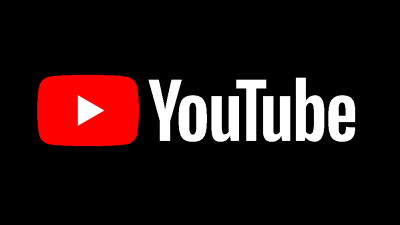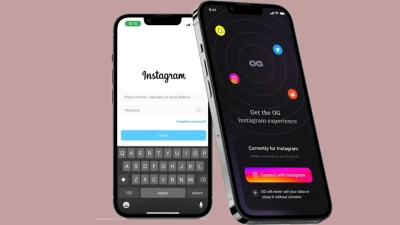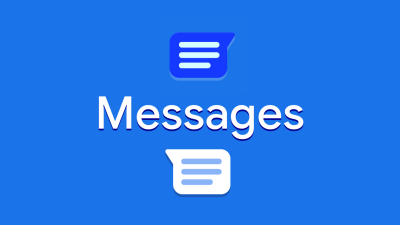امکان انتقال چت های واتساپ از آیفون به محصولات سامسونگ فراهم شد

انتقال چت های واتساپ این روزها یکی از دغدغههای کاربران به حساب میآید. حالا این امکان برای دارندگان آیفون و گوشیهای سامسونگ فراهم شده است.
مسئولان اپلیکیشن واتساپ بهتازگی قابلیت انتقال چتها از یک گوشی آیفون به محصولات سامسونگ را به این نرمافزار اضافه کردهآند. سامسونگ در رویداد ماه آگوست خود این ویژگی را به صورت رسمی معرفی کرد و یکی از امکاناتی که واتساپ تا به حال به آن مجهز نبود را اضافه نمود. تا پیش از این زمانی که کاربران از گزینه cloud backup استفاده میکردند، چتهای آنها در گوشی آیفون در حافظه iCloud ذخیره شده و روی محصولات اندرویدی، امکان دسترسی به آن وجود نداشت.
البته در این زمینه محدودیتهایی وجود دارد که توسعهدهندگان واتساپ در مورد آن چنین گفتهاند:
زمانی که قصد تعویض گوشی خود از آیفون به یک محصول سامسونگ را داشته باشید، میتوانید اطلاعات اکانت، تصویر پروفایل، چتهای شخصی، چتهای گروهی، سابقه چتها فایلها و تنظیمات خود را بهراحتی انتقال دهید. البته امکان انتقال سابقه تماس و نام کاربری وجود ندارد.
همچنین این روند انتقال چت های واتساپ تنها هنگام راه اندازی اولیه گوشیهای جدید سامسونگ امکانپذیر خواهد بود یا باید دستگاه خود را به تنظیمات کارخانه بازگردانده و اجازه این انتقال را از این طریق صادر کنید. به این ترتیب کاربران در صورتی که از گوشی هوشمند سامسونگ در حال استفاده هستند، مجبور هستند تا آن را به تنظیمات کارخانه برگردانده یا به اصطلاح فکتوری ریست کنند.
آیفون قدیمی باید به نسخه 2.21.160.17 یا ورژنهای جدیدتر واتساپ مجهز بوده و اپلیکیشن واتساپ روی گوشی سامسونگ نیز باید روی ورژن 2.21.16.20 یا نسخههای جدیدتر باشد. دیوایس جدید باید به اپلیکیشن Smart Switch ورژن 3.7.22.1 یا نسخههای جدیدتر مجهز باشد. همچنین روند انتقال از طریق کابل USB-C به لایتنینگ انجام میپذیرد که باید آن را نیز در دسترس داشته باشید.
مراحل و روند انتقال چت های واتساپ از آیفون به گوشی سامسونگ به صورت زیر است:
- محصول جدید خریداری شده را روشن کرده و آن را از طریق کابل یو اس بی سی به لایتنینگ به آیفون متصل کنید.
- مراحل انتقال اطلاعات توسط اپلیکیشن Smart Switch را طی کنید.
- زمانی که به مرحله مربوطه رسیدید، کد QR نمایش داده روی نمایشگر گوشی سامسونگ را توسط دوربین آیفون اسکن کنید.
- حالا روی دکمه Start از روی آیفون ضربه زده و منتظر اتمام عملیات بمانید.
- به ادامه مراحل انجام تنظیمات اولیه گوشی هوشمند سامسونگ خود بپردازید.
- زمانی که عملیات به پایان رسید، وارد اپلیکیشن واتساپ شده و با همان شماره پیشین خود اقدام به ورود کنید.
- در قسمت مربوطه روی Import ضربه بزنید و برای آغاز عملیات به گوشی اجازه دهید.
- حالا مراحل تنظیمات به پایان رسیده و چتهای شما باید به گوشی جدید انتقال پیدا کرده باشد.
پس از پایان عملیات انتقال چت های واتساپ اطلاعات شما روی آیفون باقی مانده و تا زمانی که واتساپ را حذف نکردهیا آن را به تنظیمات کارخانه بازنگردانید، در محل خود باقی خواهند ماند. اطلاعات منتقل شده به هیچ عنوان در حین انتقال به فضای ابری منتقل نشده و طبق گفته توسعهدهندگان، هیچ یک از پرسنل این نرمافزار امکان مشاهده آنها را نخواهند داشت.